Jak pořídit snímek obrazovky na LG G Flex
Můžete si vzít a Snímek obrazovky na vašem LG G Flex, abyste zachytili vše, co je aktuálně vidět na obrazovce. Na něm jsou dvě fyzická tlačítka telefon že musíte stisknout současně, aby to fungovalo.
Proč byste si dělali snímek obrazovky na svém telefonu? Obrázky, které najdete online, lze obvykle uložit do zařízení klepnutím a podržením, ale pro obsah bez obrázků, který přesto chcete uložit jako soubor obrázku – například snímek ve videu nebo text na webové stránce – musíte vzít Snímek obrazovky.
I když jsou níže uvedené pokyny specifické pro telefon LG G Flex, mohou platit i pro jiné Android telefony včetně těch vyrobených společností Samsung, Google, Huawei, Xiaomi atd.
Jak pořídit snímek obrazovky LG G Flex

Pořízení snímku obrazovky na telefonu LG G Flex je opravdu snadné: stiskněte současně tlačítko napájení a tlačítko pro snížení hlasitosti. Můžete tak učinit dvěma prsty, ale můžete také strategicky stisknout mezi oběma tlačítky, pokud chcete používat pouze jeden prst.
Pokud to uděláte správně, uslyšíte zvukový efekt a uvidíte vizuální narážku, že snímek obrazovky byl pořízen a je nyní uložen ve vašem zařízení.
Nemusíte pořizovat snímky obrazovky, které jsou již ke stažení. Chcete-li zjistit, zda můžete stažení obrázek normálně, stačí na obrázek klepnout a podržet, a pokud se objeví nabídka, která vám nabídne možnosti, jako je uložení fotografie, udělejte to místo postupu pro snímek obrazovky. Skončíte s čistým obrázkem, který není třeba ořezávat.
Jak oříznout snímky obrazovky na LG G Flex
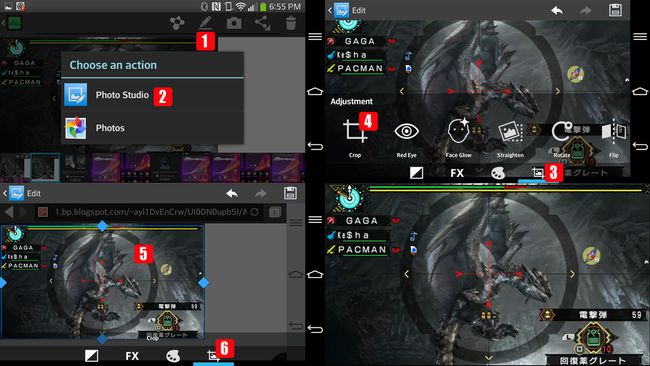
V některých případech si po pořízení snímku obrazovky můžete uvědomit, že obrázek nevypadá úplně správně a nyní jej chcete oříznout. Zde je postup:
Otevřete obrázek, abyste vyvolali nabídku fotografií, a klepněte na ikonu tužky shora.
Vybrat Fotografické studio.
Výběrem nástroje oříznutí zobrazíte další řadu nástrojů pro úpravy a úpravy obrázků, včetně odstranění červených očí, nástroje Face Glow a nástrojů pro vyrovnání, otočení, převrácení a doostření.
Vybrat Oříznutía poté upravte rámeček na místo, kde chcete obrázek oříznout. Přejetím v rámečku se přesune celý čtverec do jiné části snímku obrazovky, zatímco zatažením za úchyty se změní velikost rámečku oříznutí.
Jakmile budete spokojeni s tím, jak bude snímek obrazovky oříznut, klepněte na ikonu oříznutí a proveďte změny. Váš oříznutý snímek obrazovky se uloží do jedné ze složek s obrázky, v našem případě do Snímky obrazovky složku, protože odtud pochází zdrojový obrázek.
Upravený snímek obrazovky můžete přesunout do libovolného alba na vašem LG G Flex klepnutím a podržením jeho miniatury z původní složky, abyste zobrazili nabídku s Přestěhovat se volba. Vzhledem k tomu, že snímek obrazovky je považován za obrázek, můžete jej také smazat a nastavit jej jako tapetu nebo fotografii kontaktu.
